Enlaces rápidos a procedimientos en esta página:
• |
• |
• |
• |
• |
• |
La cuadrícula está formada por una serie de líneas cruzadas no imprimibles que se superponen a la imagen para facilitar la alineación y colocación precisa de los objetos. La cuadrícula puede mostrarse u ocultarse en cualquier momento.
Es posible definir que los objetos y las áreas editables se alineen automáticamente con la cuadrícula. Puede personalizar el aspecto de la cuadrícula modificando la visualización o el espaciado de la cuadrícula. La visualización de la cuadrícula permite cambiar las líneas por puntos o cambiar el color de la cuadrícula. El espaciado permite definir la distancia entre las líneas de cuadrícula. Las opciones de espaciado están basadas en la unidad de medida para la regla. Por ejemplo, si la unidad de medida definida en la regla es la pulgada, las opciones de espaciado están basadas en pulgadas.
Si la unidad de medida definida en la regla es el píxel, dispondrá de opciones adicionales para personalizar el aspecto de la cuadrícula. En la cuadrícula de píxeles se puede especificar el color y la opacidad de la cuadrícula.
Si desea modificar los píxeles con el máximo nivel de zoom, puede presentar una cuadrícula alrededor de cada píxel.
| Para mostrar u ocultar la cuadrícula |
• |
Haga clic en Ver |
Una marca junto al comando de menú indica que la cuadrícula se está mostrando. |
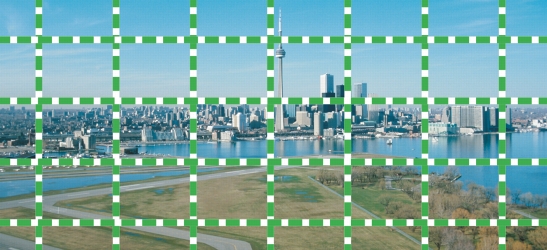
Visualización de la cuadrícula
| Para encajar objetos y áreas editables en la cuadrícula |
• |
Haga clic en Ver |
| Para establecer el espaciado de las líneas de la cuadrícula |
1. |
Haga clic en Ver |
2. |
En el área Cuadrícula personalizada, escriba un valor en el cuadro Horizontal.
|
Si desea cambiar los intervalos de espaciado de la cuadrícula o el número de líneas mostradas por unidad de medida, seleccione una opción en el cuadro de lista. Las opciones están basadas en la unidad de medida que se usa para la regla. |
3. |
Escriba un valor en el cuadro Vertical.
|
| Para cambiar el color y el estilo de la cuadrícula |
1. |
Haga clic en Herramientas |
2. |
En la lista de categorías Espacio de trabajo, haga clic en Visualización.
|
3. |
Abra el selector Color de cuadrícula y haga clic en un color.
|
4. |
Haga clic en uno de los siguientes botones de Estilo de cuadrícula:
|
• |
Línea continua |
• |
Línea discontinua |
• |
Puntos |
También es posible crear un color de cuadrícula personalizado haciendo clic en
Otro en el selector Color de cuadrícula.
|
| Para cambiar el color y el estilo de la cuadrícula de píxeles |
1. |
Haga clic en Ver |
2. |
En el área Cuadrícula de píxeles, abra el selector Color y haga clic en un color.
|
3. |
Mueva el deslizador Opacidad hacia la derecha para aumentar la opacidad de la
cuadrícula.
|
| Para mostrar una cuadrícula de píxeles con el máximo nivel de zoom |
1. |
Haga clic en Ver |
2. |
En el área Cuadrícula de píxeles, active la casilla Mostrar cuadrícula de píxeles
con un zoom del 800% y superior.
|
|
|
Copyright 2012 Corel Corporation. Reservados todos los derechos.